| ユーザーマニュアル|管理者マニュアル |
| ■配信メールサーバ設定 |
手順1.「管理者設定」ボタンを押します
安否確認画面の右下にある「管理者設定」ボタンを押します。 |
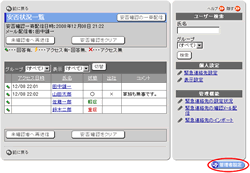 |
手順2.[配信メールサーバ設定]リンクを押します【安否確認設定】欄の[配信メールサーバ設定]リンクを押します。 |
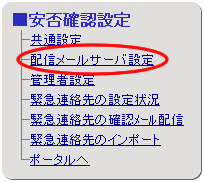 |
手順3.各項目の設定を行います
※各項目については下記参照。 手順4.  を押します を押します
|
 |
| 項目 | 説明 |
| 送信元メールアドレス |
安否確認機能から送信される安否状況確認メールの「送信元」メールアドレスを設定します。 |
| 送信メールサーバー (SMTP) |
送信メールサーバーを「管理者設定の[メールサーバ設定]で設定された送信メールサーバ(SMTP)を使用する。」「ウェブメールのメールサーバ設定で設定された送信メールサーバ(SMTP)を使用する。」「個別に設定する。」から選択します。 「送信時の認証」は、SMTP 認証対応のため「認証しない」「POP before SMTP」「SMTP認証」のいずれかを選択してください。 「SMTP認証」を選択した場合、認証方法「CRAM-MD5」「LOGIN」「PLAIN」のいずれかを選択して下さい。 「POP before SMTP」を選択した場合、認証方法「標準」「APOP」のいずれかを選択して下さい。 |
| 配信確認 | メールアドレスを入力して[送信]ボタンを押すと、入力したメールアドレスへ配信確認メールを送信します。 ※[送信]ボタンを押すと、入力されている送信メールサーバ設定でメールの送信ができることを確認することができます。 ※[送信]ボタンを押すと、初回設定時は「送信時の認証」欄の"POP before SMTP"および"SMTP認証"のパスワードが初期化され、設定変更時は元のパスワードに戻ります。設定する場合は再度入力してください。 ※[送信]ボタンを押しても、入力された内容は保存されません。内容入力後、[OK]ボタンを押して設定を保存してください。 |
| 安否確認 |
|---|
| ユーザーマニュアル |
| 管理者マニュアル |
|
Copyright (C) 2002-2009 NEOJAPAN,Inc. All Rights Reserved. |